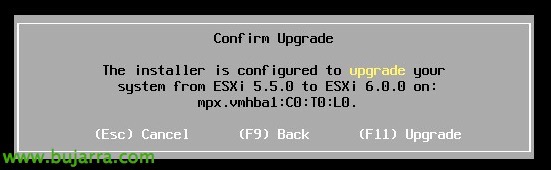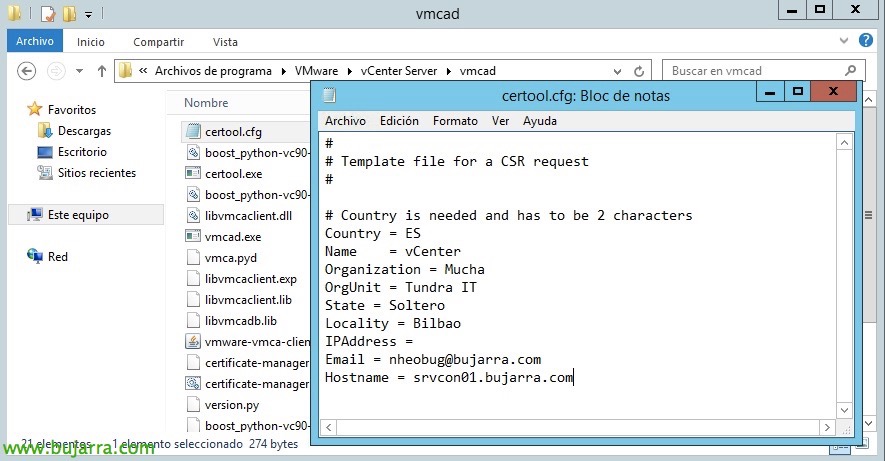
VMware vSphere 6 Gestore certificati
In questo documento vedremo come possiamo modificare in modo semplice e veloce i certificati assegnati al nostro server VMware vCenter, Non solo, a partire da vSphere 6.0 Certificate Manager è il nuovo strumento VMware con il quale possiamo eseguire qualsiasi gestione di cui abbiamo bisogno con i certificati in vSphere!!!
Quello che faremo in questo articolo sarà sostituire i certificati forniti con vCenter per impostazione predefinita 6.0, generato dall'autorità di certificazione VMware (VMCA), Li sostituiremo con altri validi, indipendentemente dal fatto che sia firmato da un'autorità di certificazione attendibile o dall'autorità di certificazione dell'organizzazione, in modo da poter utilizzare internamente certificati validi.
La prima cosa sarà modificare il file 'certool.cfg’ che possiamo trovare in '%ProgramFiles%VMwarevCenter Servervmcad’ nel caso in cui abbiamo vCenter sotto Windows o in '/usr/lib/vmware-vmca/bin/’ se si utilizza l'appliance VMware. Modificheremo il file di configurazione inserendo i dati corretti per generare il CSR in un secondo momento.
Eseguiremo lo script 'certificate-manager.bat’ (Vincere) o './certificate-manager’ (Lin) Per avviare l'utilità Gestione certificati, Seleziona '1. Sostituire il certificato SSL della macchina con un certificato CA personalizzato’ per sostituire il certificato SSL della macchina con uno personalizzato.
Selezioniamo '1 di nuovo'’ per generare un nuovo file CSR o di richiesta di certificato in base alla configurazione immessa nel file di configurazione, Ci dirà di specificare una cartella in cui verrà archiviato (nel mio caso 'C:\Certificati'). E una volta generato, Usciremo dalla procedura guidata con '2’ e porteremo i file generati a una CA attendibile per firmare e generare certificati e chiavi!
In questo caso utilizzerò una CA Microsoft, che è quello utilizzato nella mia organizzazione, Incolla il contenuto del file 'machine_ssl.csr’ e generiamo il certificato come da tradizione.
Dobbiamo ricordare, che dobbiamo scaricare il certificato codificato in Base64, Lo salveremo come 'rui.crt’ nella stessa cartella (« C:\Certificati').
Inoltre, Avremo bisogno della catena di certificati dell'autorità di certificazione (Corrente alternata) che il certificato sta generando per noi, lo scarichiamo cliccando su 'Scarica catena di certificati CA', anche in Base 64 e lo salviamo sotto il nome 'cachain.p7b'.
Non male, Informazioni sul file appena scaricato, Lo eseguiamo, ed esportiamo i certificati delle CA di cui disponiamo,
Come prima, alla Base 64, Lo salviamo come tutto nella nostra cartella dei certificati (« C:\Certificati'), Lo manteniamo come 'Root64.cer'.
E non resta che installare il certificato appena generato, eseguiamo nuovamente vSphere Certificate Tool 6, Seleziona l'opzione '1’ di nuovo per sostituire il certificato esistente con uno personalizzato, Questa volta selezioniamo il '2’ per importare un certificato personalizzato e le relative chiavi per sostituire il certificato SSL esistente. Non resta che inserire i percorsi dei file corrispondenti & confermare, Nel mio caso:
- Certificato personalizzato per SSL della macchina, Sarebbe il file 'rui.crt'.
- Chiave personalizzata per SSL macchina, sarebbe il file 'machine_ssl.key'.
- Certificato di firma del certificato SSL della macchina, sarebbe il file 'Root64.cer'.